Šis raksts tika izveidots, izmantojot mašīntulkošanu.
Pipedrive Gmail paplašinājums
Pievienojot Pipedrive Gmail paplašinājumu savam darba plūsmam, jūs ietaupāt laiku, ļaujot bez piepūles izsekot un atjaunināt Pipedrive datus tieši Gmail.
Paplašinājums izmanto jūsu Gmail konta sānu paneli, un jūs varat:
- redzēt vērtīgu pārdošanas kontekstu savos e-pastos
- piekļūt ātram pārskatam par jūsu notiekošajiem darījumiem un aktivitātēm ar e-pasta kontaktpersonu.
- pievienot jaunus kontaktus un darījumus
- pievienot un pabeigt aktivitātes, un ļaut tām automātiski aizpildīt jūsu Pipedrive kontā.
Paplašinājuma instalēšana
Lai sāktu, dodieties uz Google Workplace Marketplace un meklējiet Pipedrive CRM paplašinājumu.
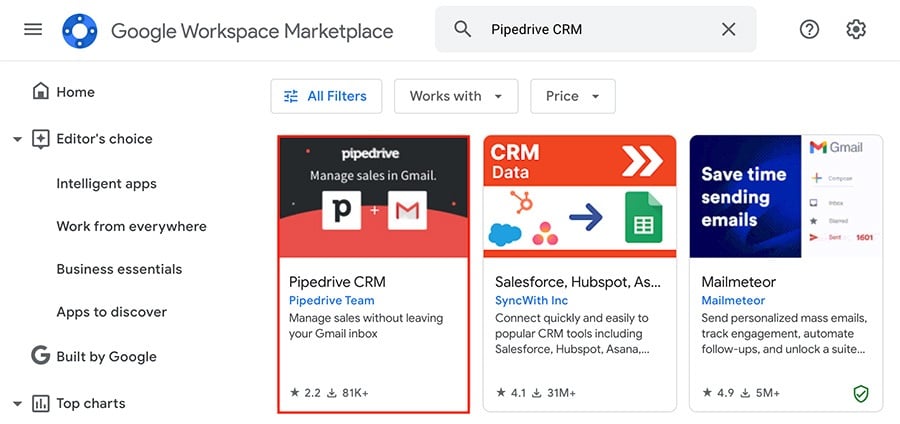
Jūs varat arī noklikšķināt uz ”+“ (Iegūt paplašinājumus) pogas jūsu pastkastes labajā pusē un meklēt Pipedrive paplašinājumu no turienes.
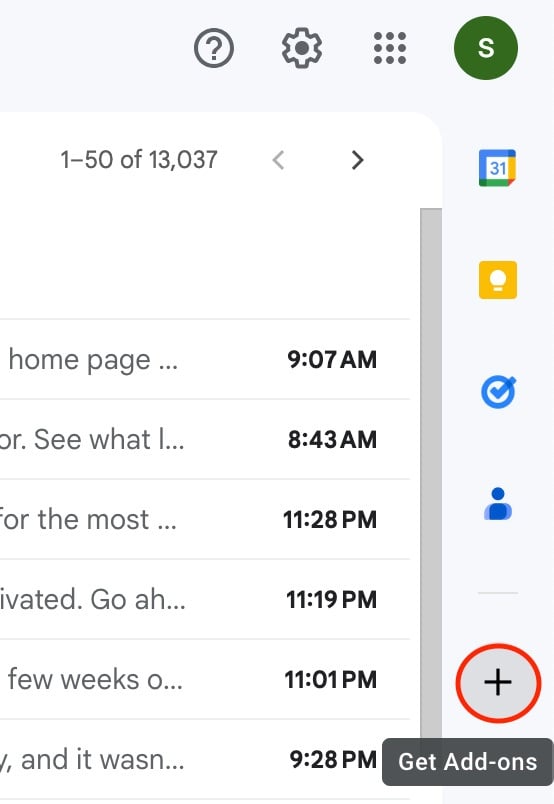
Noklikšķiniet uz “Instalēt” un piešķiriet Pipedrive atļauju piekļūt jūsu Google kontam.
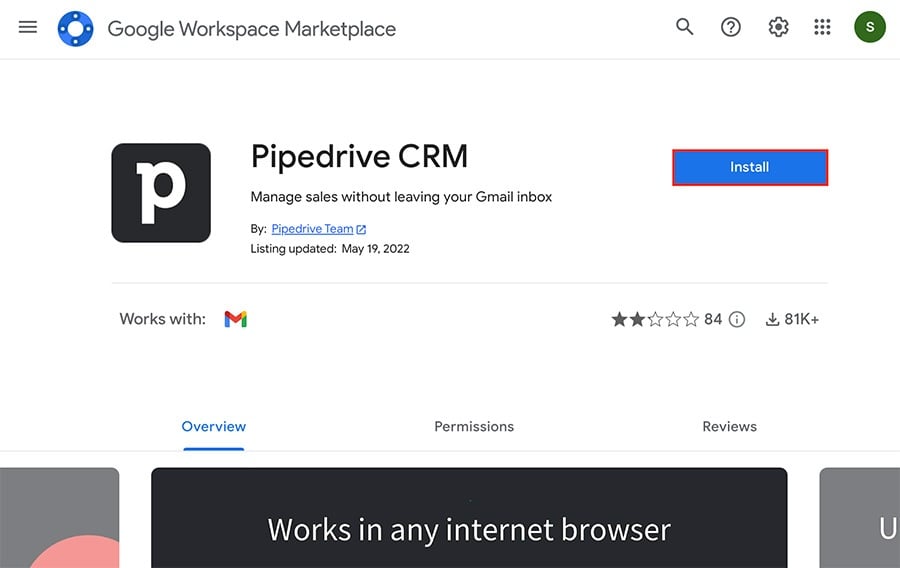
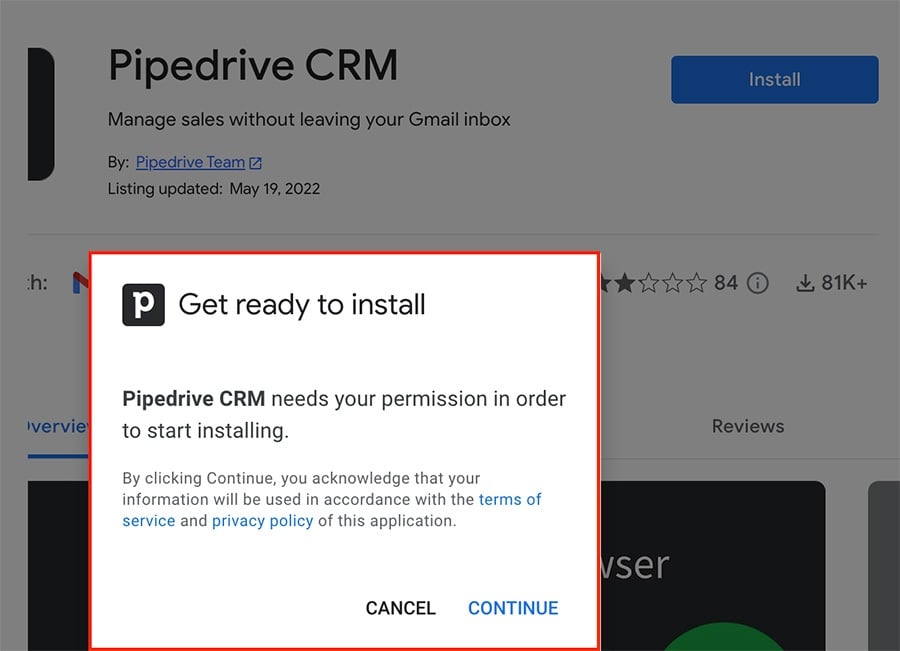
Kad paplašinājums ir instalēts, noklikšķiniet uz ”Pieteikties“ , lai savienotu savu Pipedrive kontu.
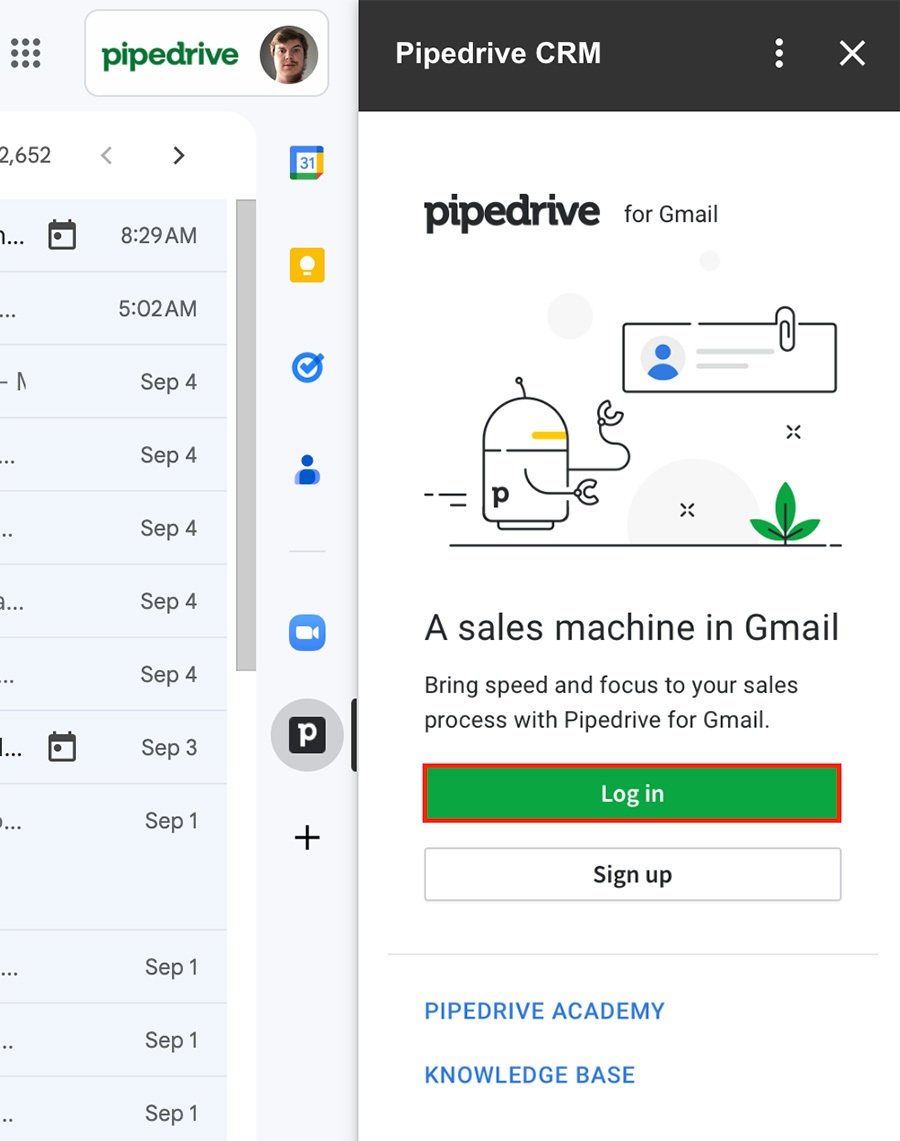
Ja jūs jau esat lejupielādējis paplašinājumu, jums var tikt lūgts to autorizēt, pirms varat pieteikties.
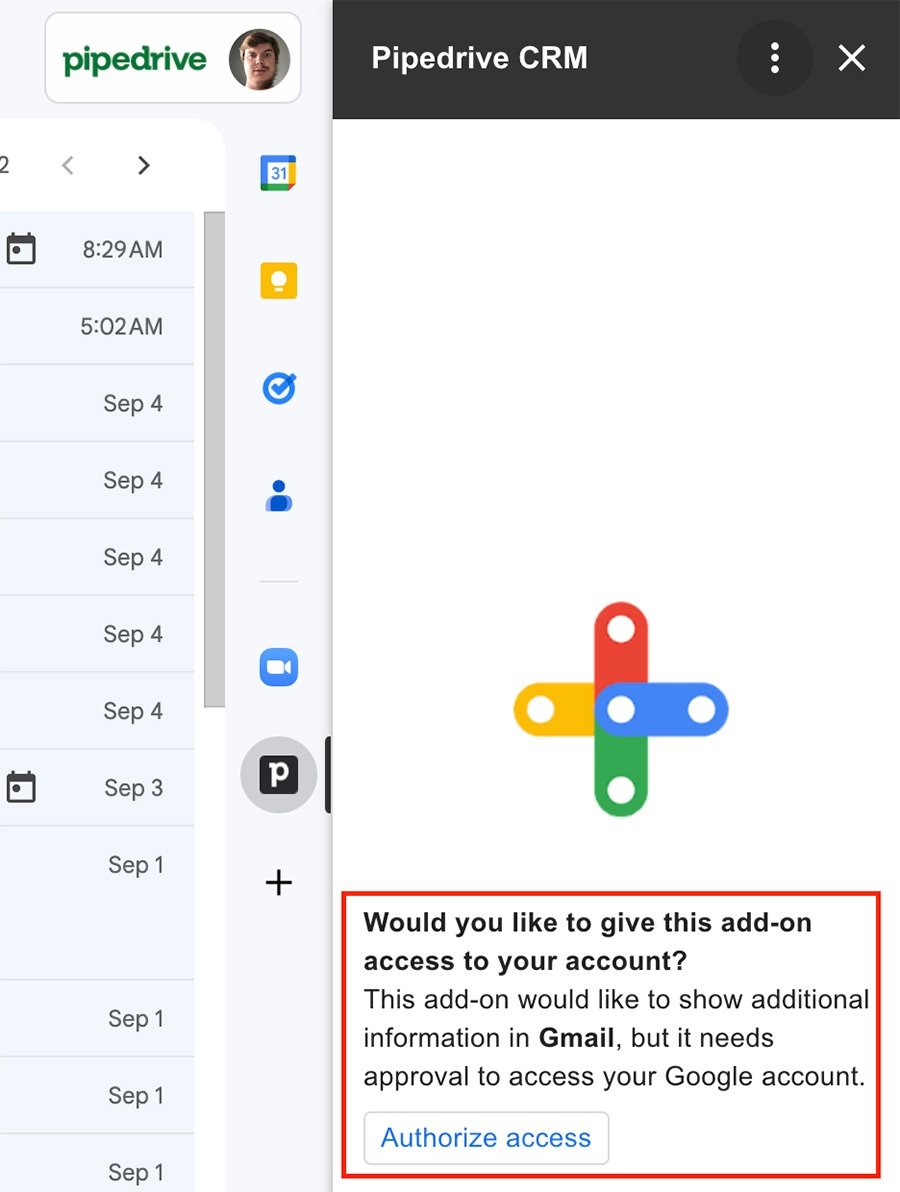
Kontaktu pārvaldība
Ieslēdzot paplašinājumu, jūs varat izmantot adreses no e-pastiem, ko saņemat Gmail, lai izveidotu jaunus cilvēkus Pipedrive.
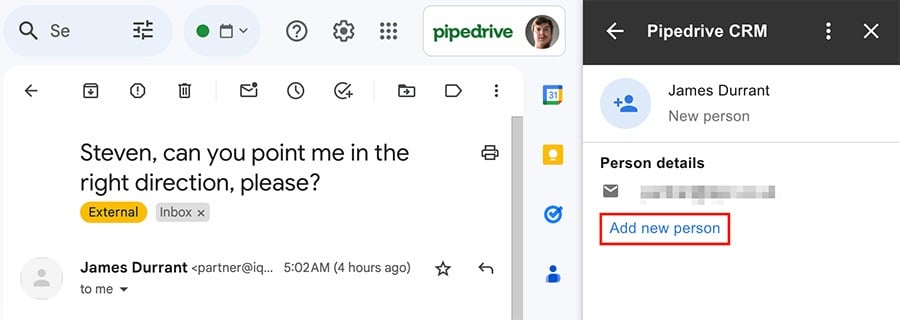
Ja e-pasta adrese jau ir saistīta ar personu Pipedrive, jūs redzēsiet šīs personas saistītās vienības un piezīmes sānu joslā.
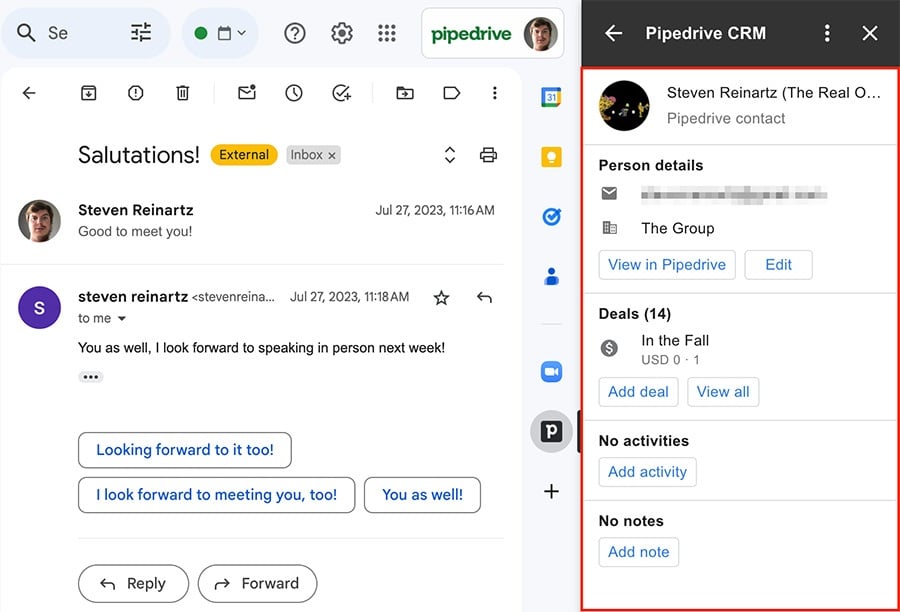
Ja e-pasta adrese ir saistīta ar vairāk nekā vienu personu Pipedrive, jūs varat izvēlēties, kuras personas informāciju vēlaties redzēt.
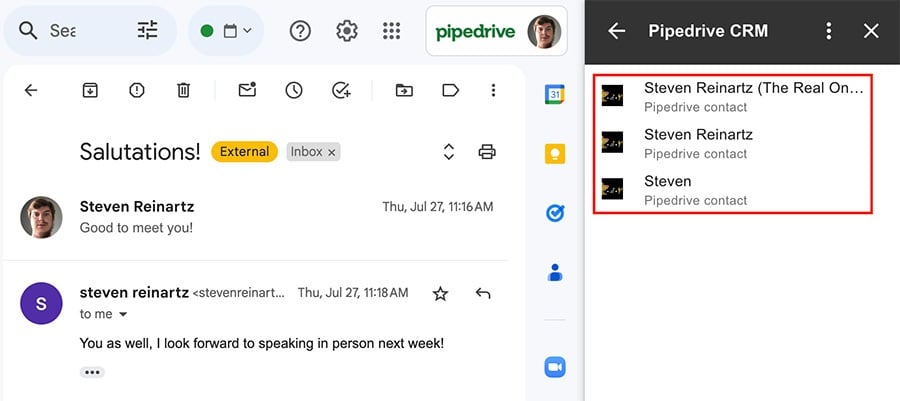
Piedāvājumu pievienošana
Lai pievienotu jaunu piedāvājumu no Gmail sānu joslas, noklikšķiniet uz ”pievienot piedāvājumu.“
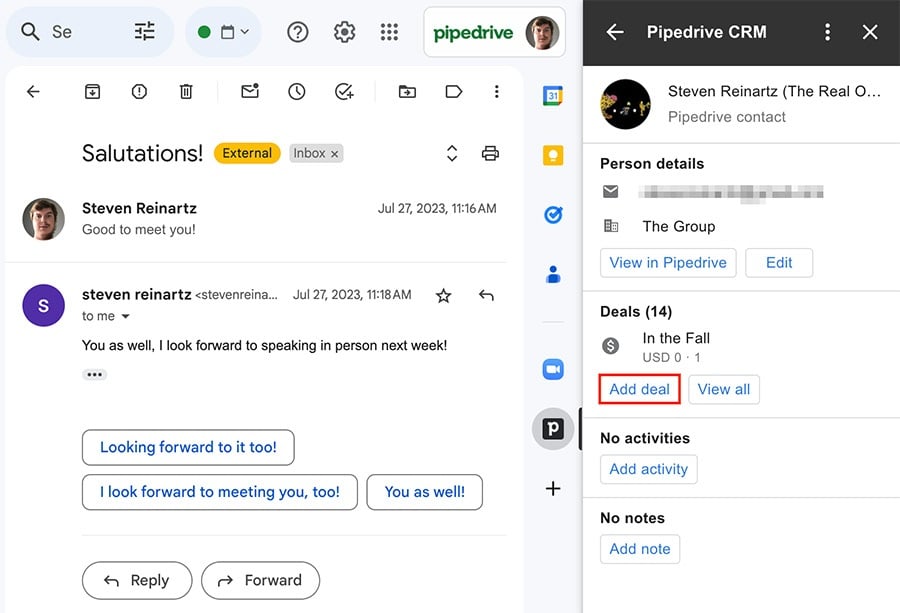
Pēc tam aizpildiet pieejamos datus un noklikšķiniet uz ”Saglabāt“ apakšējā labajā stūrī.
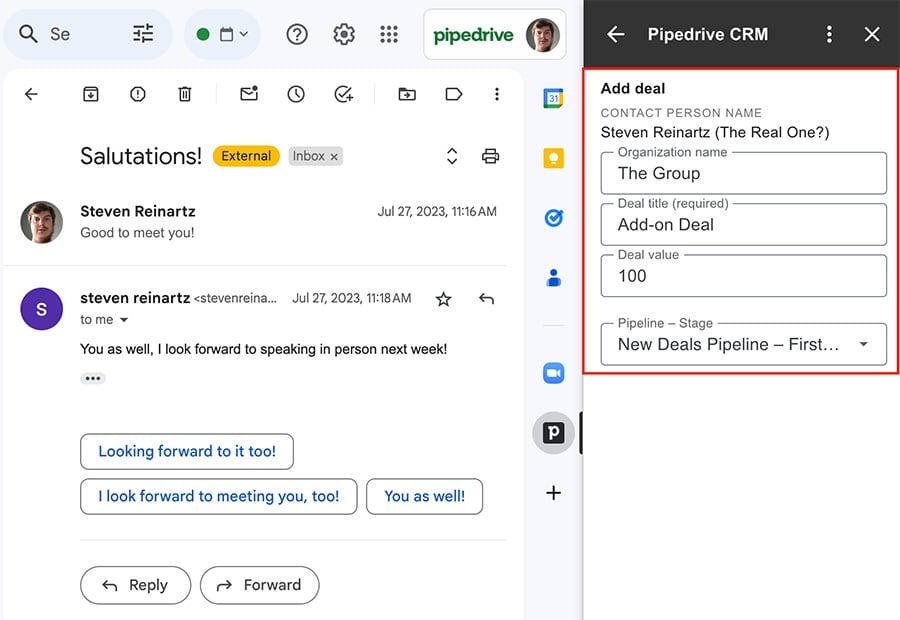
Jūs varat izvēlēties savu piedāvājumu un noklikšķināt uz ”Skatīt Pipedrive“ , lai to atvērtu savā Pipedrive kontā tieši no sānu joslas.

Pievienošana un aktivitāšu skatīšana
Tāpat kā darījumus, aktivitātes var pievienot jūsu kontaktpersonām no paplašinājuma sānu joslas.
Lai pievienotu aktivitāti, sāciet, noklikšķinot uz ”Pievienot aktivitāti.“
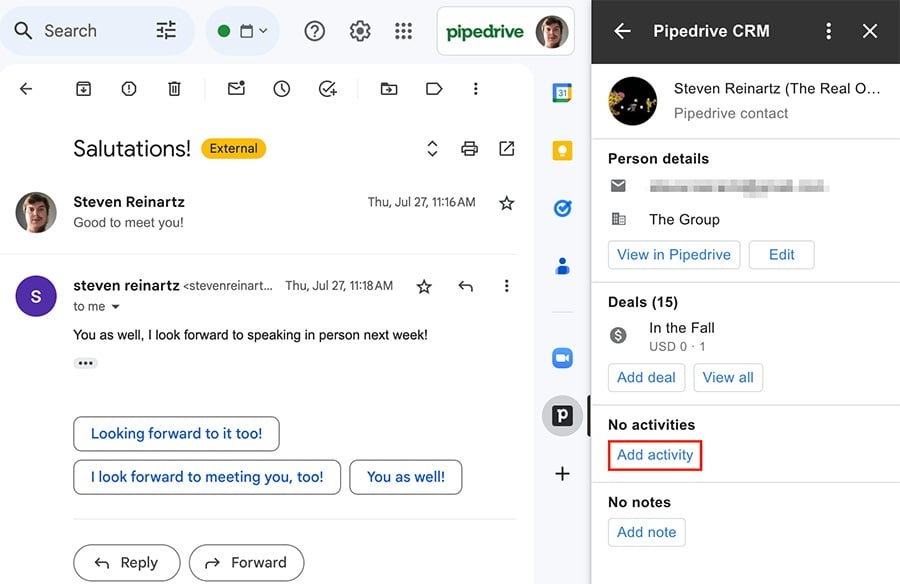
Pēc tam aizpildiet pieprasītos datus un izvēlieties ”Pievienot“ apakšējā labajā stūrī.

Jūs varēsiet redzēt savu aktivitāti sānu skata panelī, kā arī savā Pipedrive kontā.
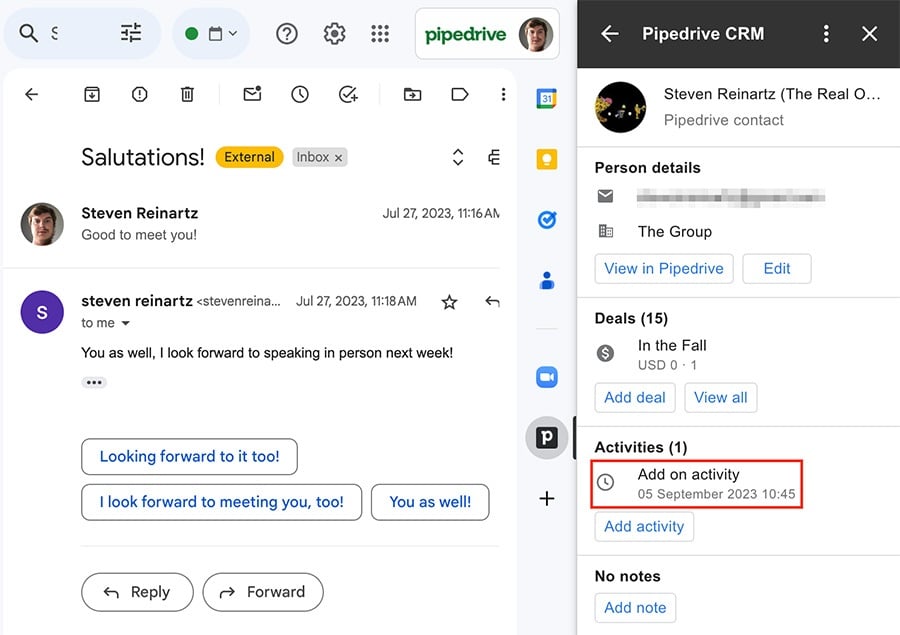
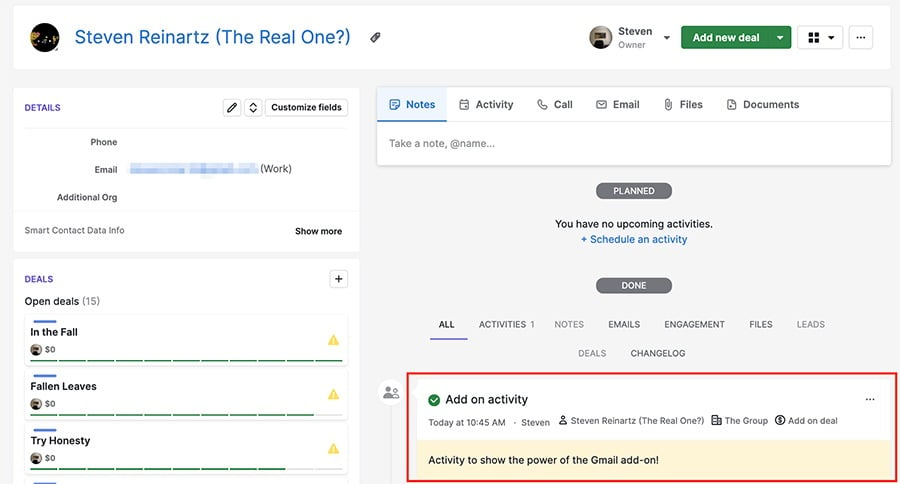
Jūs varat arī noklikšķināt uz aktivitātes savā paplašinājuma panelī, lai redzētu tās detaļas, un pat atzīmēt aktivitāti kā pabeigtu, izmantojot slēdzi augšpusē.
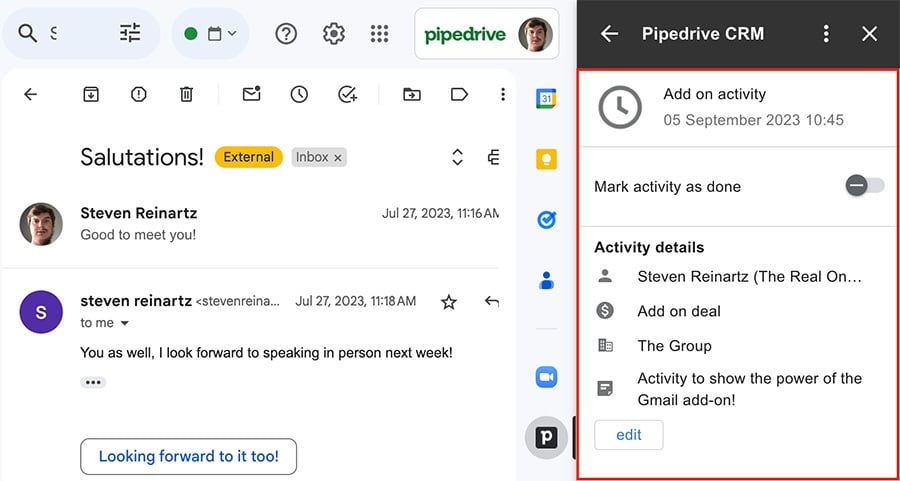
Ja jūs atzīmējat aktivitāti kā pabeigtu, blakus tai redzēsiet zaļu atzīmi.
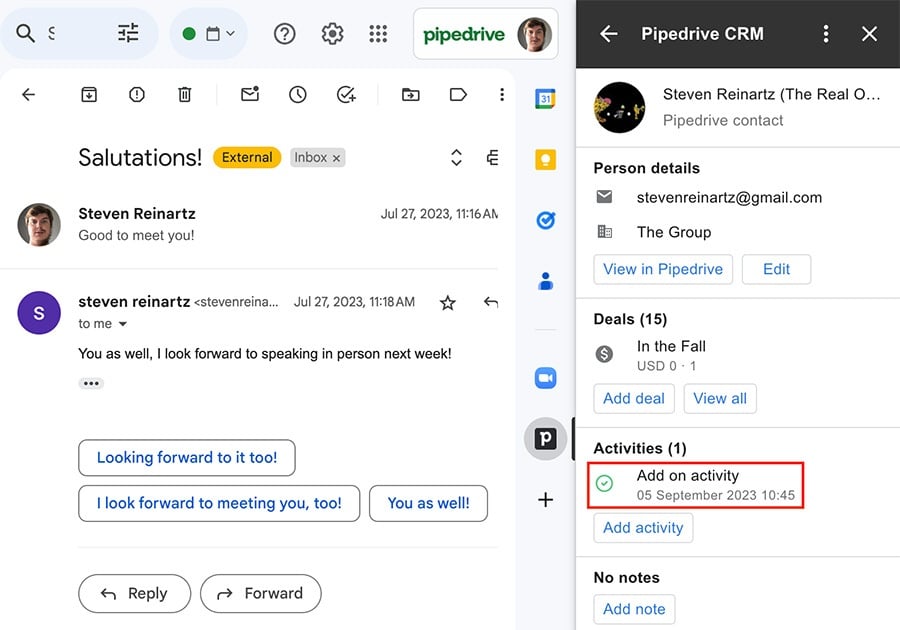
Kur es varu redzēt visas gaidāmās aktivitātes?
Ja jums nav atvērtas e-pasta vēstules, paplašinājuma sānu josla rādīs visas jūsu gaidāmās aktivitātes.
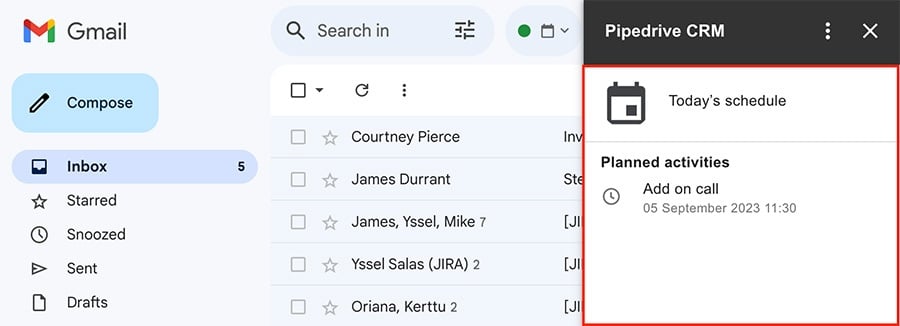
Sanāksmju plānošana
Jūs varat izmantot Plānotāja funkciju, lai tieši no sava e-pasta sastādītāja rezervētu sanāksmes ar saviem klientiem.
Lai ievietotu Plānotāja saiti e-pastā, sastādiet jaunu e-pastu un noklikšķiniet uz Pipedrive logotipa.
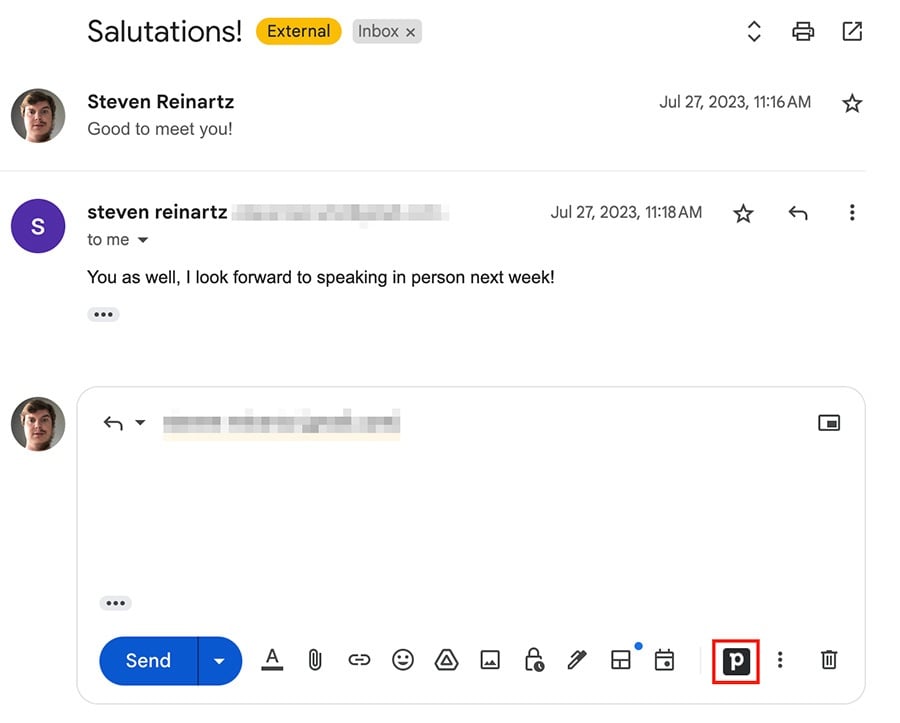
Tas atvērs logu, kurā varat izvēlēties pieejamību, lai ievietotu to e-pastā.
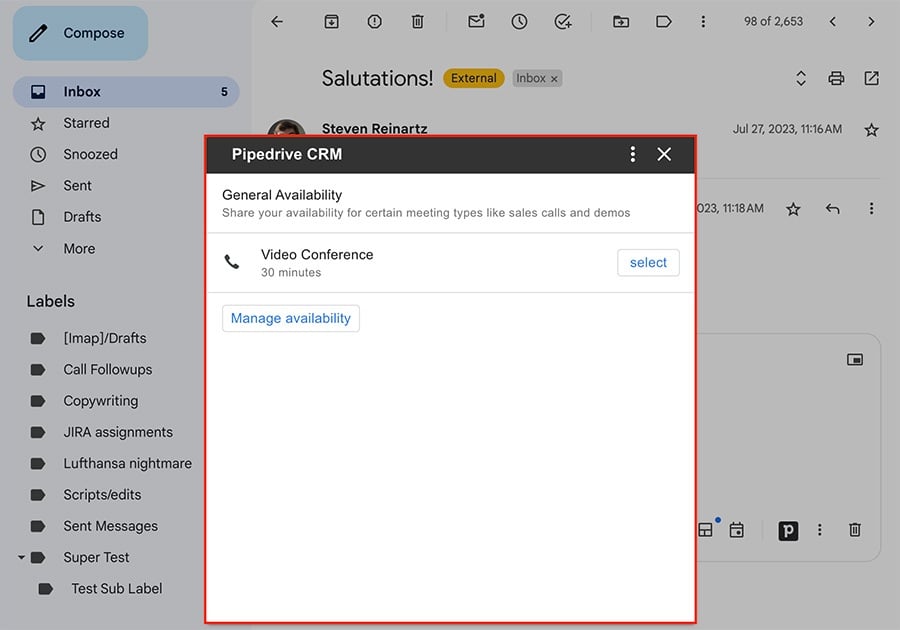
Pēc tam, kad esat izvēlējies pieejamību, saite tiek pievienota jūsu e-pastam, kas ļaus saņēmējam izvēlēties tikšanās laiku no pieejamajiem laikiem.
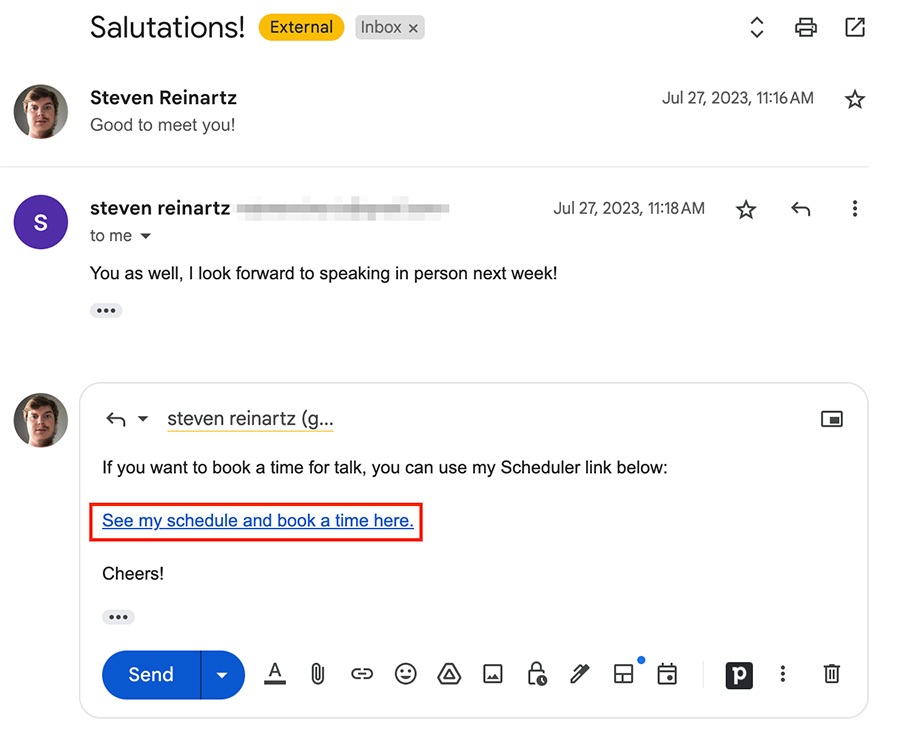
Jūs varat mainīt hipersaites tekstu, noklikšķinot uz saites un izvēloties ”mainīt.“
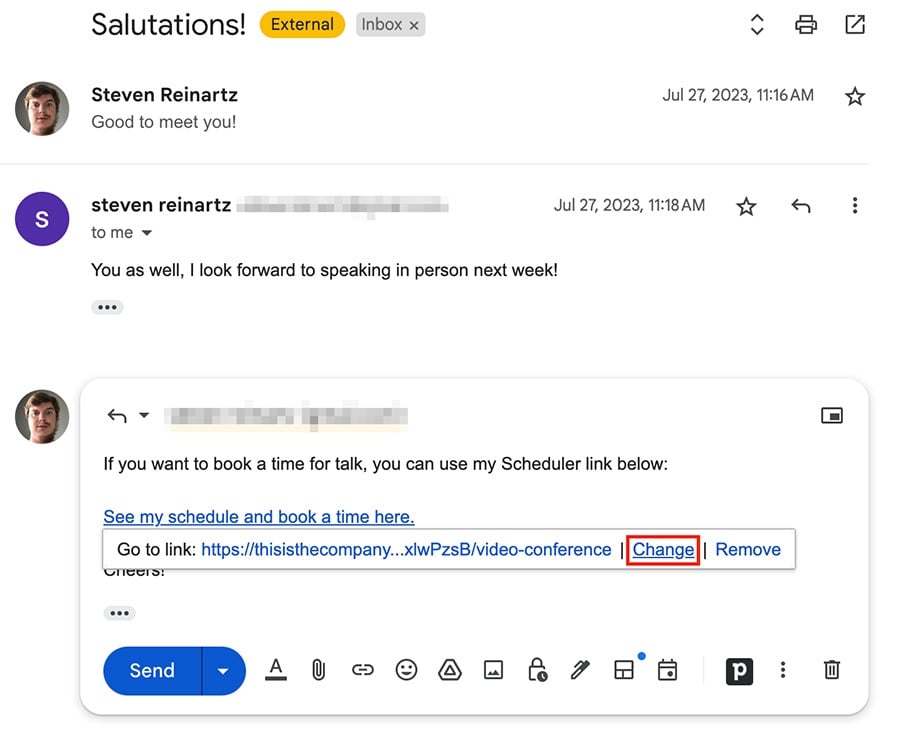
Vai šis raksts bija noderīgs?
Jā
Nē